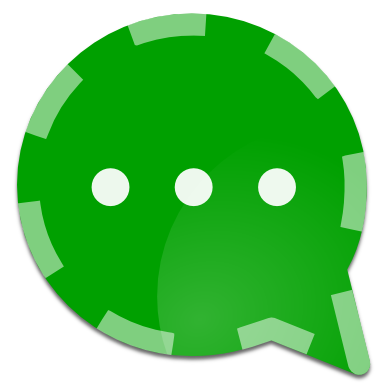
Vom 1.-7. Mai steht eine der besten XMPP-Apps unter Android, »Conversations«, kostenfrei im Google PlayStore zur Verfügung. Für uns ein guter Anlass, euch die Einrichtung und Nutzung von XMPP/Jabber kurz vorzustellen.
Über die Vorzüge eines freien Internetstandards im Vergleich zu den abgeschotteten Systemen wie WhatsApp etc. haben wir bereits berichtet. Seit wenigen Tagen steht der öffentliche XMPP-Server yochat.eu für Chat und Messaging in der Jugendarbeit bereit. (Eine Vorstellung findet ihr hier.). Damit ihr unser Angebot gut nutzen könnt, findet ihr im Folgenden eine bebilderte Anleitung und Tipps für den Fall wenn etwas schiefläuft.
So legt ihr los:
- App installieren
Ladet euch eine Jabber/XMPP-App herunter und installiert sie. Unter Android empfehlen wir euch »Conversations«. Ihr erhaltet sie über den Google PlayStore (bis 7. Mai kostenlos, sonst € 2,39) oder über den freien App-Store F-Droid. Links zu Clients für alle anderen Betriebssysteme findet ihr im Artikel zu Yochat.eu.
- Nutzerkonto und Chatname registrieren
XMPP-Clients können mehrere Nutzeraccounts verwalten, ähnlich wie es auch bei E-Mail-Programmen der Fall ist. Die Registrierung eines neuen Accounts kann bei XMPP allerdings bereits direkt aus der App heraus erfolgen. (Bei Yochat.eu bieten wir derzeit ausschließlich diesen Weg an; wir haben noch keine Website hierzu freigeschaltet.)
Eine XMPP-/Jabber-ID besteht aus eurem Chatnamen (das kann der echte Name sein oder auch ein ausgedachter), ein @ um zu kennzeichnen bei welchem Server ihr euer Konto angelegt habt, und dann den Servernamen. Neben yochat.eu existieren weitere öffentliche Server, die euch Conversations zum Teil auch vorschlägt.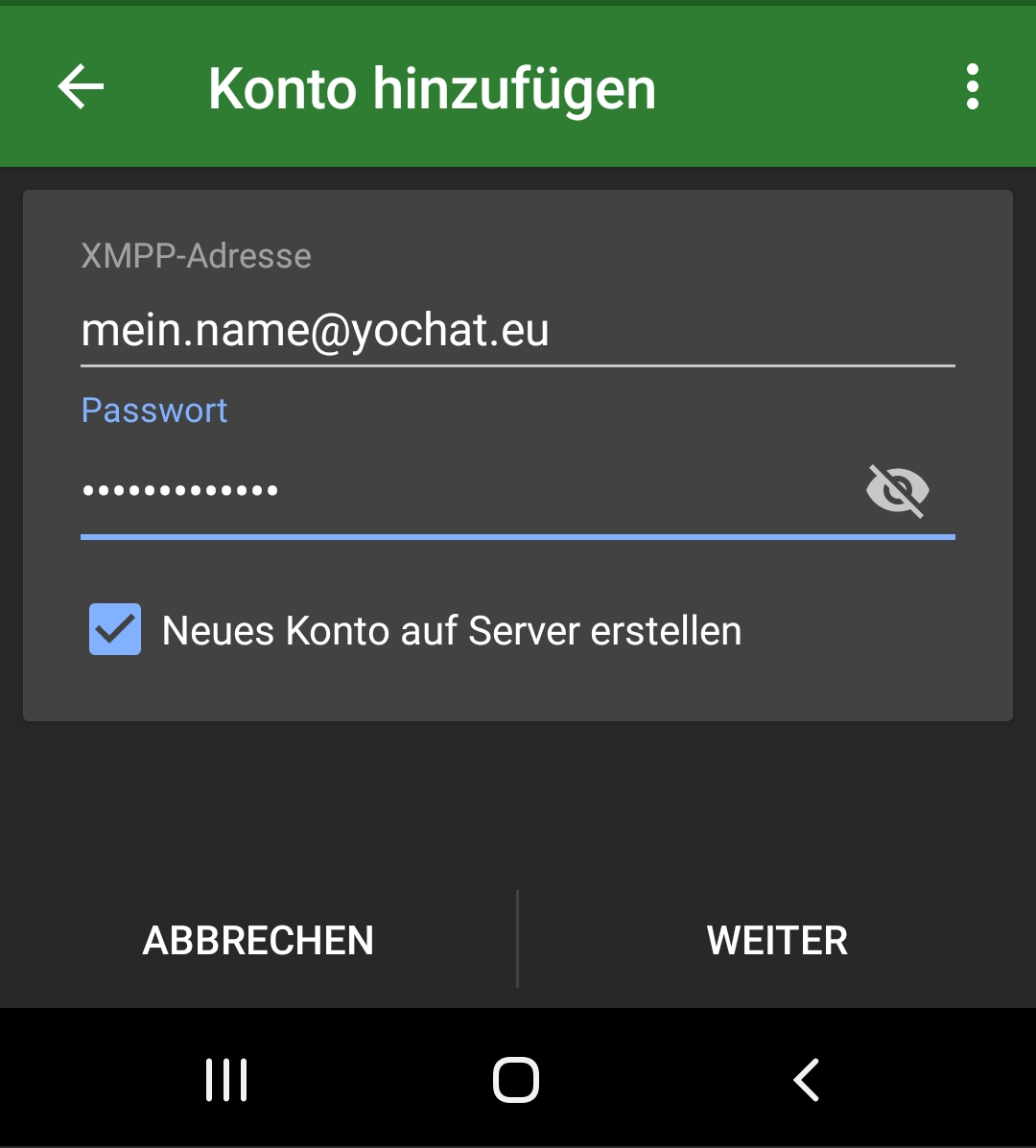
Hinweis: Manche Apps bieten zusätzlich die Möglichkeit eine „Ressource“ einzutragen. Dabei handelt es sich um eine frei gewählte Beschreibung, z.B. „Handy” oder „Gerät 1“. Da ihr bei einem XMPP-Konto mit mehreren Geräten gleichzeitig angemeldet sein könnt, soll euch das zur späteren Unterscheidung helfen. In der Regel werdet ihr davon aber sehr selten einen Mehrwert haben.
- Euer Profilbild (Avatar) festlegen
Das ist optional: Dieses Bild sehen Chatpartner*innen von euch.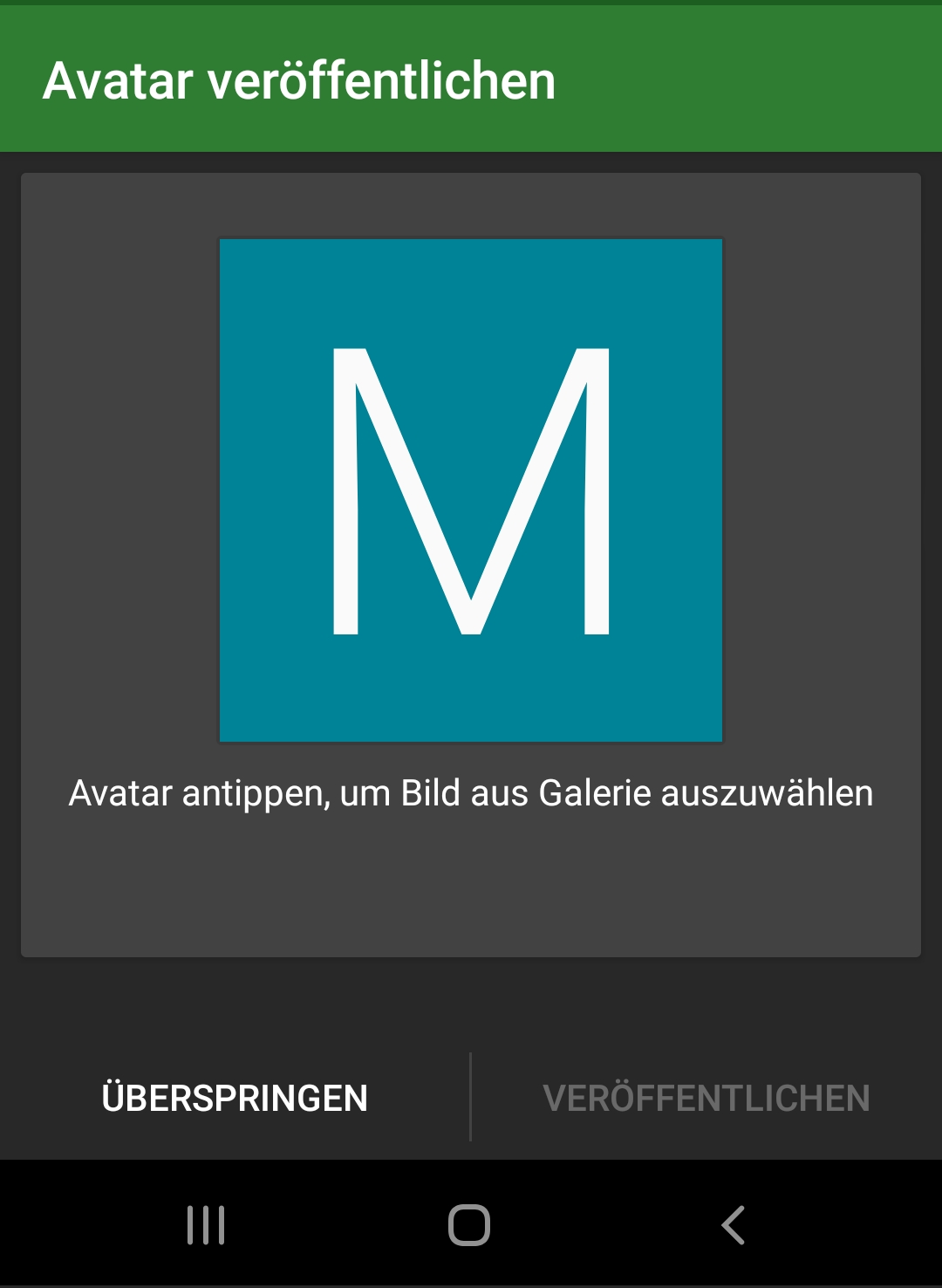
- Kontakte hinzufügen
Am Anfang ist eure Kontaktliste noch leer. Über das Sprechblasen- bzw. das Plus-Symbol unten rechts könnt ihr neue Kontakte, Gruppenchats und öffentliche Channels (Chaträume) hinzufügen. Selbstverständlich könnt ihr selbst auch Gruppenchats und Channels erstellen. Je nach Bedarf können sie dauerhaft oder temporär sein (also bis die letzte Person den Chat verlässt).
Etwas angenehmer geht’s übrigens über das Einlesen eines QR-Codes. Diesen kann euch euer Kontakt entweder auf seinem/ihrem Display zum Abscannen zeigen oder ihr findet einen QR-Code für einen Channel irgendwo veröffentlicht.
Wenn ihr noch niemanden kennt, der ebenfalls XMPP nutzt, dann kontaktiert doch einfach uns: tim@yochat.eu, tim.schrock@chat.dbjr.org, michael.scholl@chat.dbjr.org !
[UPDATE 14.05.2019: Conversations behindert im Augenblick das erstmalige Hinzufügen von Einzelkontakten mit der Endung @chat.domain, weil es diese immer als Gruppe interpretiert. Das betrifft auch die @chat.dbjr.org. Der Entwickler ist bereits informiert. Die Abhilfe ist im Augenblick, dass die erste Kontaktaufnahme von Seiten der @chat.domain-Nutzer*in geschieht, dann ist es kein Problem.]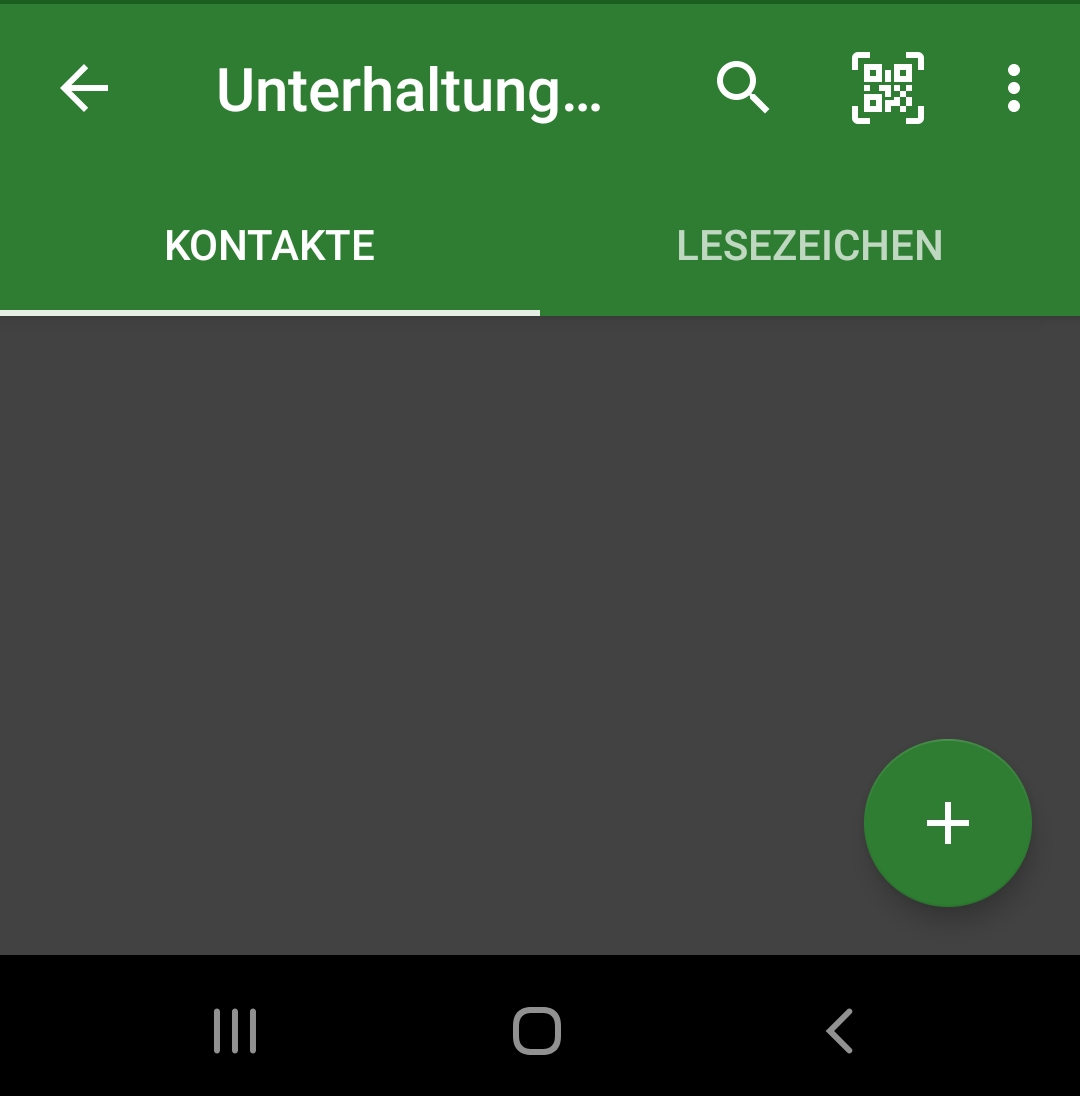
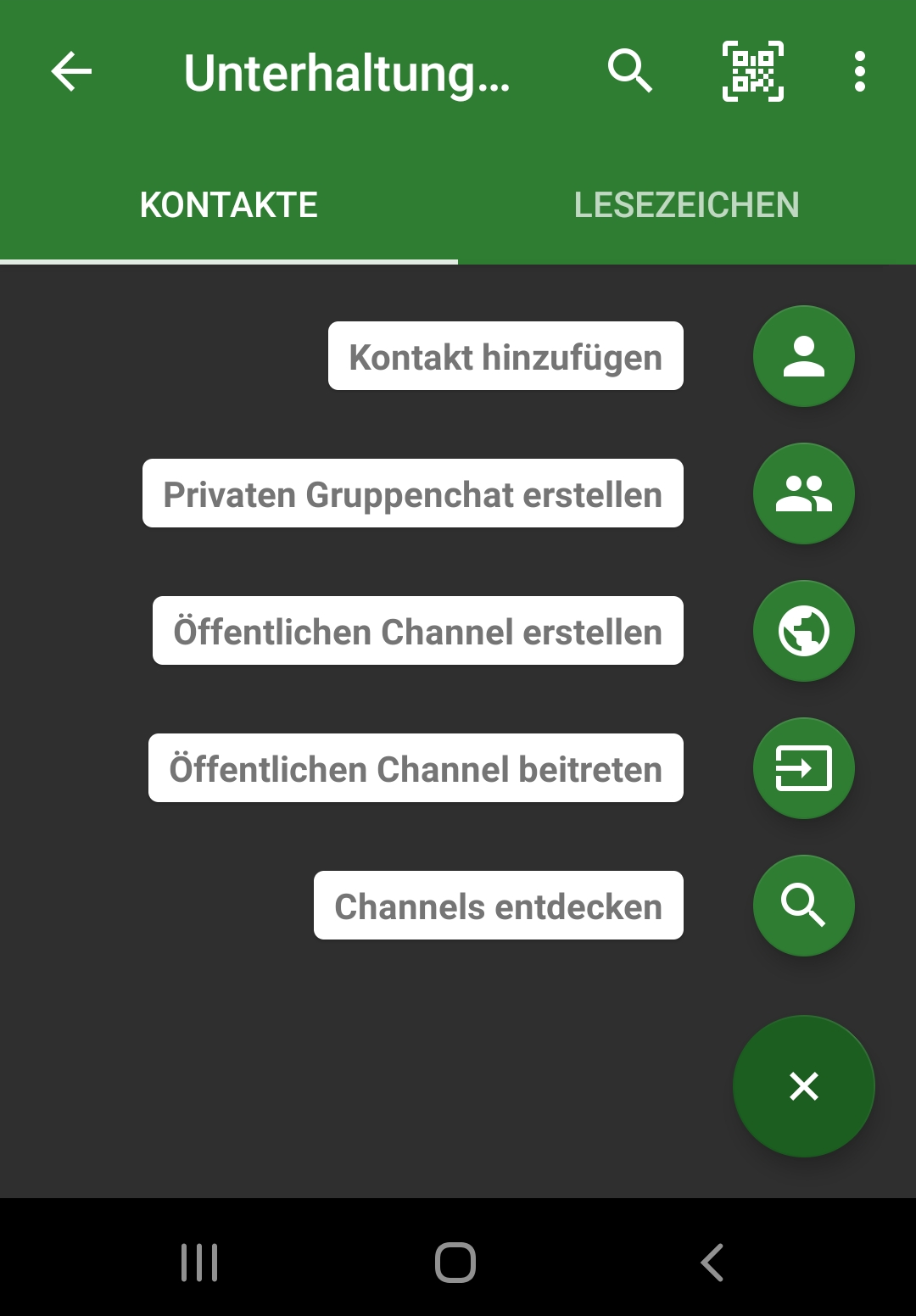
- Optional: Mehrere Nutzerkonten verwalten
Wie fast alle XMPP-Apps kann Conversations mehrere Nutzerkonten verwalten, auch wenn sie bei unterschiedlichen Servern registriert sind. Zweck mehrerer Konten könnte beispielsweise sein, dass ihr eines privat und eines beruflich oder ehrenamtlich nutzen wollt. Die Konten können jeweils einzeln aktiviert und deaktiviert werden, z.B. wenn ihr abends das Büro verlasst oder ein paar Tage in Urlaub geht.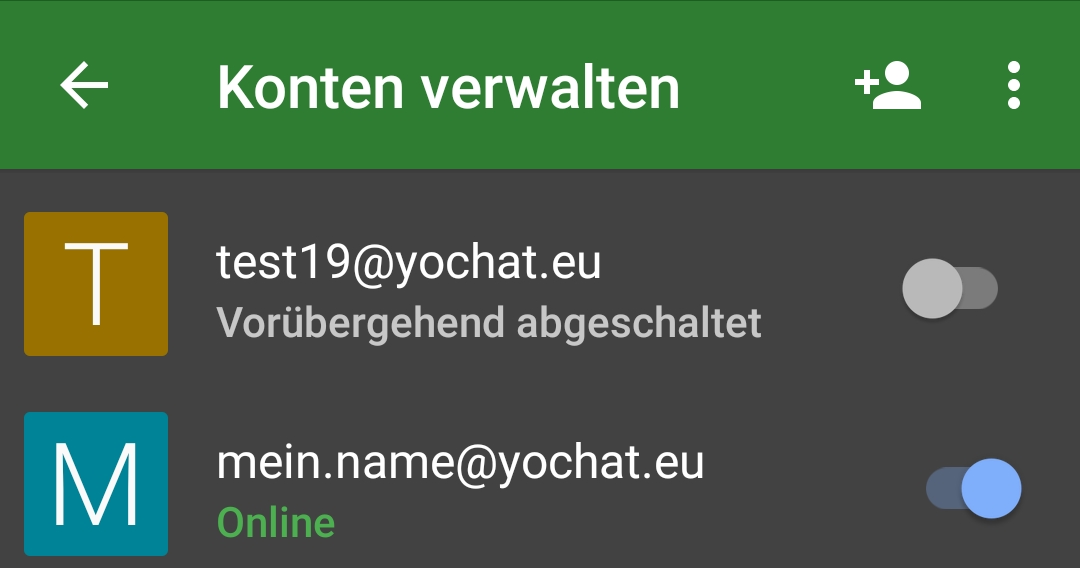
Was kann schieflaufen?
XMPP und die Chat-Clients werden ständig weiter entwickelt. Das ist im Kern etwas Gutes, führt aber dazu, dass manche Programme neue Funktionen (noch) nicht unterstützen. Gerade bei der Ende-zu-Ende-Verschlüsselung wie OMEMO kann das ein Problem darstellen, wenn ihr mehrere Clients parallel verwendet: Auf einem Client kommen dann die Nachrichten korrekt entschlüsselt an, während ihr auf dem anderen möglicherweise nur einen Buchstabensalat oder einen Fehlerhinweis erhaltet. Ihr klickt dann am besten auf das Schloss-Symbol des laufenden Chats (das Symbol ist in nahezu jedem Client vorhanden) und schaltet die Verschlüsselung um oder aus. Die Verbindung wird dann dennoch verschlüsselt sein, jedoch kann sie der Chat-Server theoretisch mitlesen.
Ihr könnt jederzeit mit neuen Clients euer Konto nutzen. Ebenso seid ihr frei darin, jederzeit alte XMPP-Apps oder Geräte in Rente zu schicken. Leider „weiß“ ein XMPP-Server im Vornherein nicht, ob ein Chat-Client jemals wieder online kommt. Daher gibt es auf den Servern verschiedene Mechanismen, wie die Warteschlangen von nicht zugestellten Nachrichten gemanagt werden. Gerade bei der Verwendung von iOS-Apps haben wir die Erfahrung gemacht, dass Nachrichten dann manchmal nicht mehr bei allen parallel genutzten Geräten ankommt.
Zur Registrierung von XMPP-Accounts müsst ihr keinerlei private Daten preisgeben, weder eure Telefonnummer noch eine E-Mail-Adresse. Das ist zwar erfreulich für Privatsphäre und Datenschutz, aber unpraktisch wenn ihr euer Passwort vergesst. Tatsächlich gibt es meist keinen Weg mehr, dann noch auf euer Konto zuzugreifen. Ihr könnt allerdings mit eurem Serverbetreiber sprechen, dann könnte das Konto immerhin zurückgesetzt werden – und ihr verliert wenigstens nicht die XMPP-ID.
[UPDATE 14.05.2019: Conversations behindert im Augenblick das erstmalige Hinzufügen von Einzelkontakten mit der Endung @chat.domain, weil es diese immer als Gruppe interpretiert. Der Entwickler ist bereits informiert. Die Abhilfe ist im Augenblick, dass die erste Kontaktaufnahme von Seiten der @chat.domain-Nutzer*in geschieht, dann ist es kein Problem.]
Warum kostet Conversations Geld, ist doch Open Source?
Wir machen hier Werbung für eine (normalerweise) kostenpflichtige App. Es gibt aber auch dauerhaft kostenfrei beziehbare Apps. Conversations ist beispielsweise über den freien App-Store F-Droid auch ohne Bezahlung erhältlich. Trotzdem muss man sich als Nutzer*in vergegenwärtigen, dass hinter der Konzeptionierung, Programmierung und Pflege von Apps sehr viel Arbeit steckt. Entwickler*innen von Open-Source-Software sind daher oft eine Stiftung, Träger mit öffentlicher Förderung (wie bei DBJR-Tools / jugend.beteiligen.jetzt) oder Privatpersonen, die ihren Lebensunterhalt nebenbei bestreiten müssen.
Vielen Dank an Daniel Gultsch von Conversations für die kostenlose Zurverfügungstellung seiner App!
Guter Artikel! Clients für andere Plattformen (iOS, Windows, ..) finden sich zum Beispiel hier: https://xmppchat.eu/